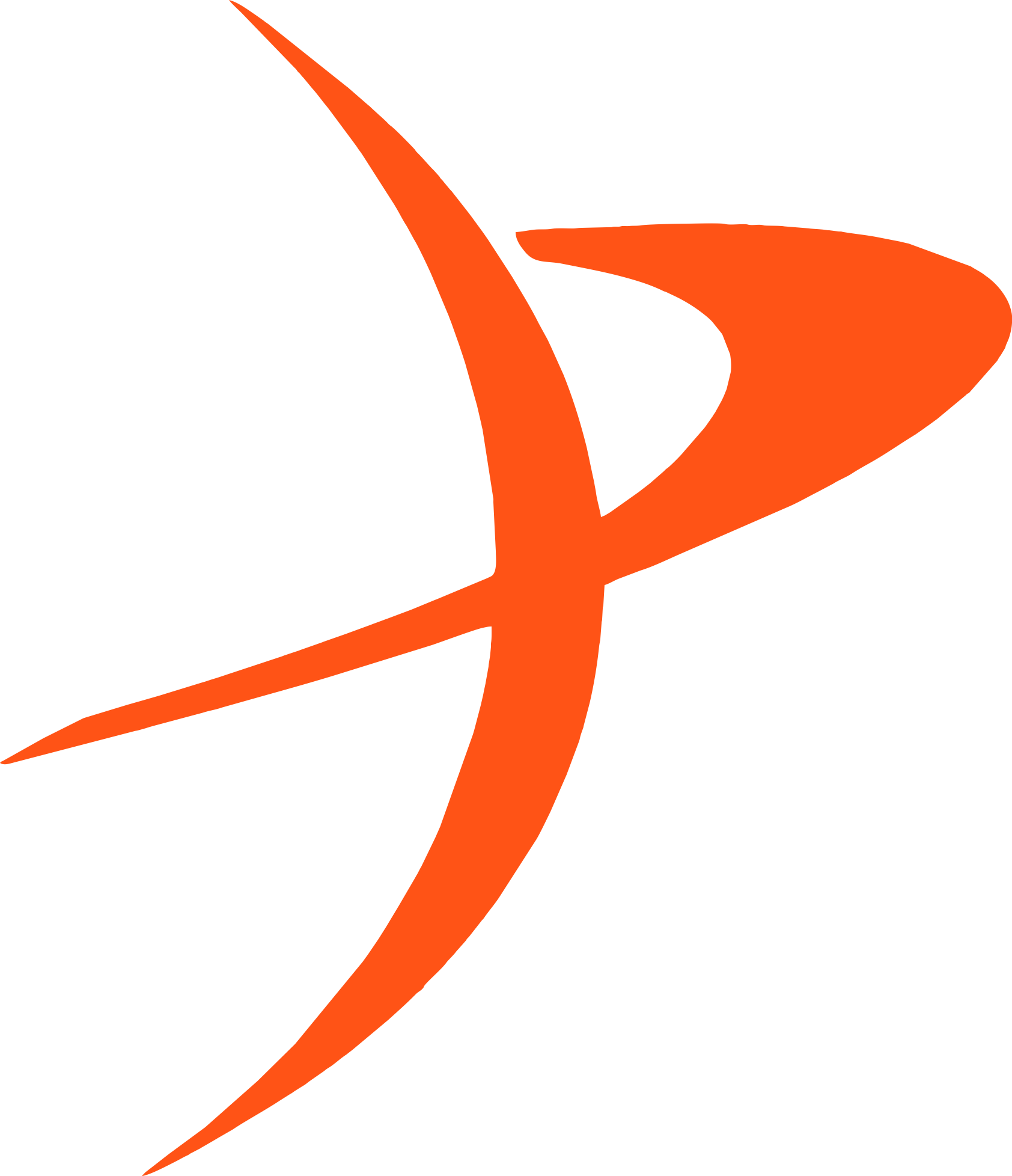Локальная сеть позволяет создать для всех наших абонентов уникальную независимую инфраструктуру интернета. Она представляет собой единую коммуникационную сеть мессенджеров, форумов и файлообменников. Пользоваться ею — легко и комфортно, ее работоспособность не зависит от внешнего трафика интернета и не имеет ограничения скоростей.
Настройки для подключения к локальному Jabber-серверу.
Сервер: prod.berdyansk.net
При первом подключении нужно зарегистрировать нового пользователя, имя и пароль – произвольные.
Комната: main.
Клиенты для Windows: [PSI] [PSI+] [Gajim] [Pidgin]
Клиент для Android: [XMPPJabber]
Отключение уведомлений вида “Входит как участник” в PSI: Меню -> Настройки -> Дополнительно -> options -> muc -> show-joins поставить False.
Для подключений с провайдера ONET нужно вручную прописать DNS серверы 192.168.200.8 и 192.168.200.9.
Настройки для подключения к DC++
Файл – Быстрое подключение: dc.berdyansk.net
Файл – Настройки – Общее: вписать свой ник
Файл – Настройки – Шара: добавить файлы/папки, которые хотите расшарить для других.
Инструкция для работы в активном режиме (без “стенки”), если вы подключены через роутер.
Открыть вкладку Favorite Hubs (CTRL-F), удалить все хабы, добавить новый хаб:
Name: dc.berdyansk.net
Hub Address: dchub://dc.berdyansk.net
Нажать OK и поставить галочку напротив только что добавленного хаба, чтобы Flylink присоединялся к нему автоматически при запуске.
Открыть меню File — Settings (F12) и настроить так, как показано на рисунке:
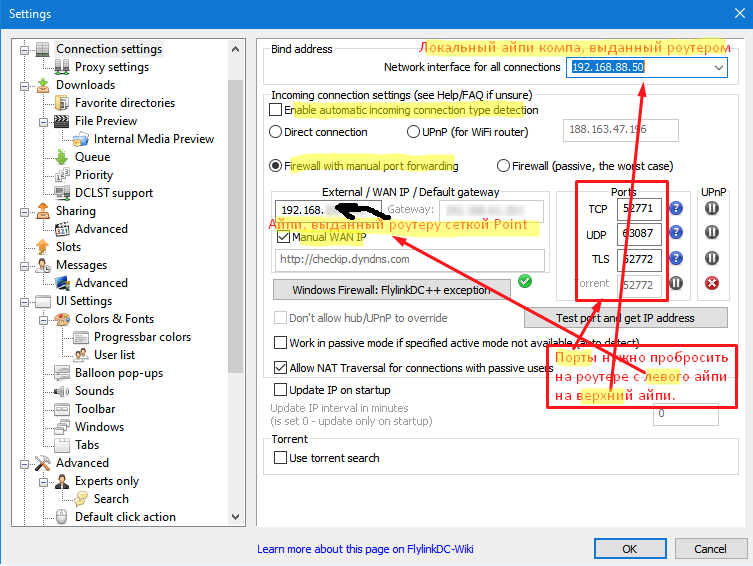
IP, выданный роутеру сеткой Point можете узнать через WEB-интерфейс вашего роутера, либо по этой ссылке.
Если вы не знаете, как пробросить порты на роутере, можете попробовать вместо Firewall with manual port forwarding выбрать опцию UPnP (for WiFi router). Тогда Flylink сам попробует создать на вашем роутере правила для проброски портов. На большинстве современных роутеров это должно работать, но все зависит от модели и конфигурации роутера.
Так же в данной инструкции описано, как пробросить порты на некоторых моделях роутеров (номера портов брать не из инструкции, а из настроек вашего Flylink).
Этих настроек достаточно, чтобы Flylink заработал в пассивном режиме. В таком режиме вы сможете подключаться только к тем, кто работает в активном режиме. К тем, кто подключен в пассивном режиме (иконка стенки) вы подключаться не сможете.
Для того, чтобы работать в активном режиме нужно произвести еще некоторые настройки.
Открыть свойства хаба dc.berdyansk.net на вкладке Favorite Hubs (CTRL-F) и настроить так, как показано на рисунке:
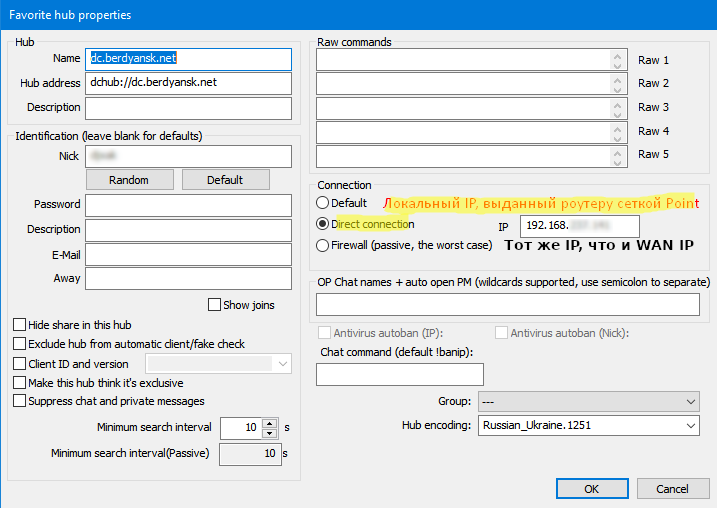
Настройка завершена!
Теперь вы можете подключиться к хабу dc.berdyansk.net, дважды щелкнув на него на вкладке Favorite Hubs (CTRL-F).
Проверить, что вы действительно работаете в активном режиме, можно, посмотрев на свой ник справа. Рядом с ним не дожно быть «стенки».
Так же можете попробовать зайти к кому-то, у кого «стенка» есть.
Если у вас «стенки» нет, но все равно не получается ни к кому зайти, проблема скорее всего в проброске портов. Если порты не проброшены, то за роутером в активном режиме Flylink работать не будет. В этом случае можете попробовать включить у себя пассивный режим (галочка рядом с иконкой «стенки» слева внизу), но тогда вы сможете заходить только к тем, кто работает в активном режиме (без «стенки»).
[Клиент для Windows 64 bit] [Клиент для Windows 32 bit (старый)]